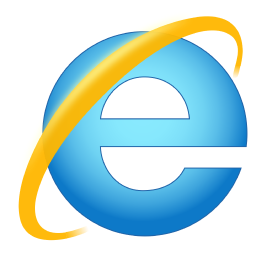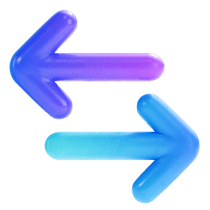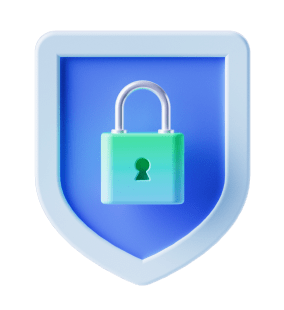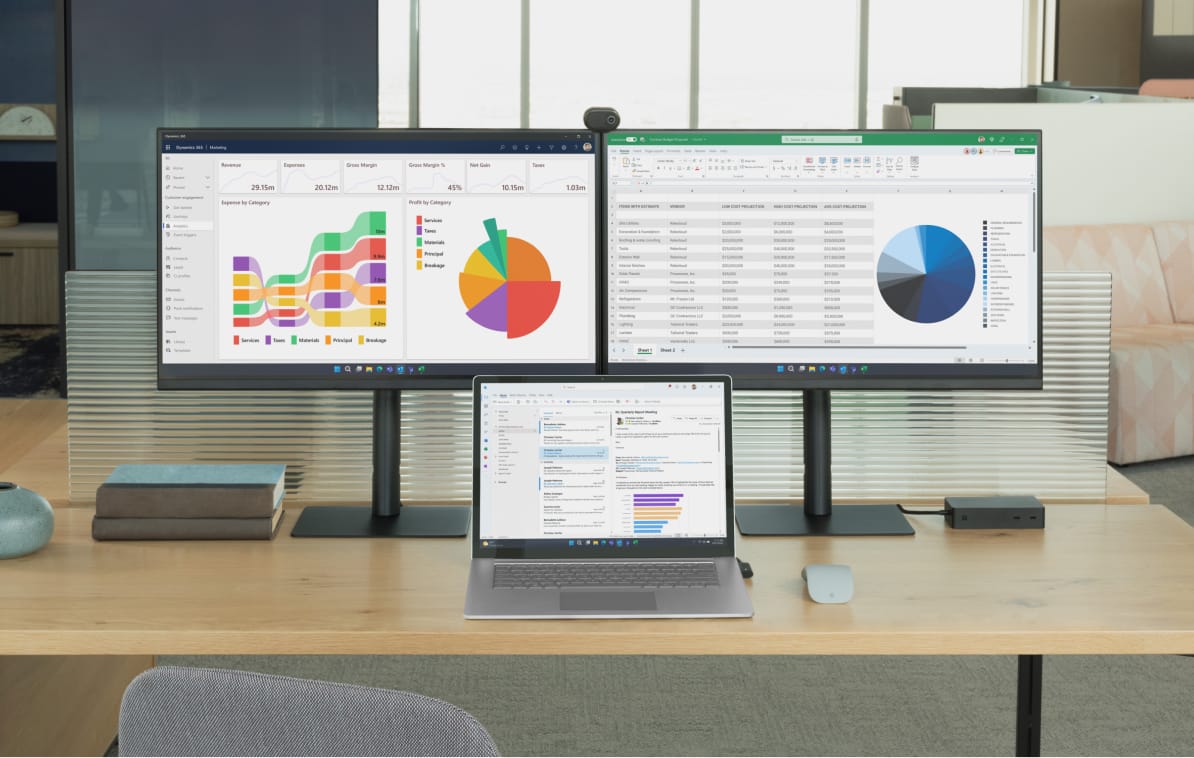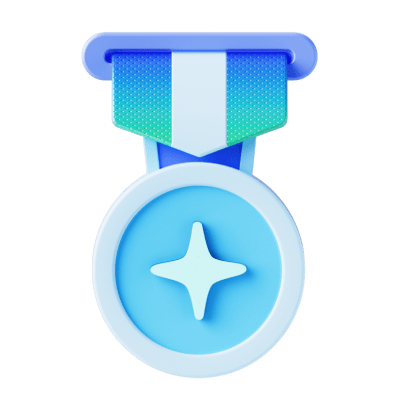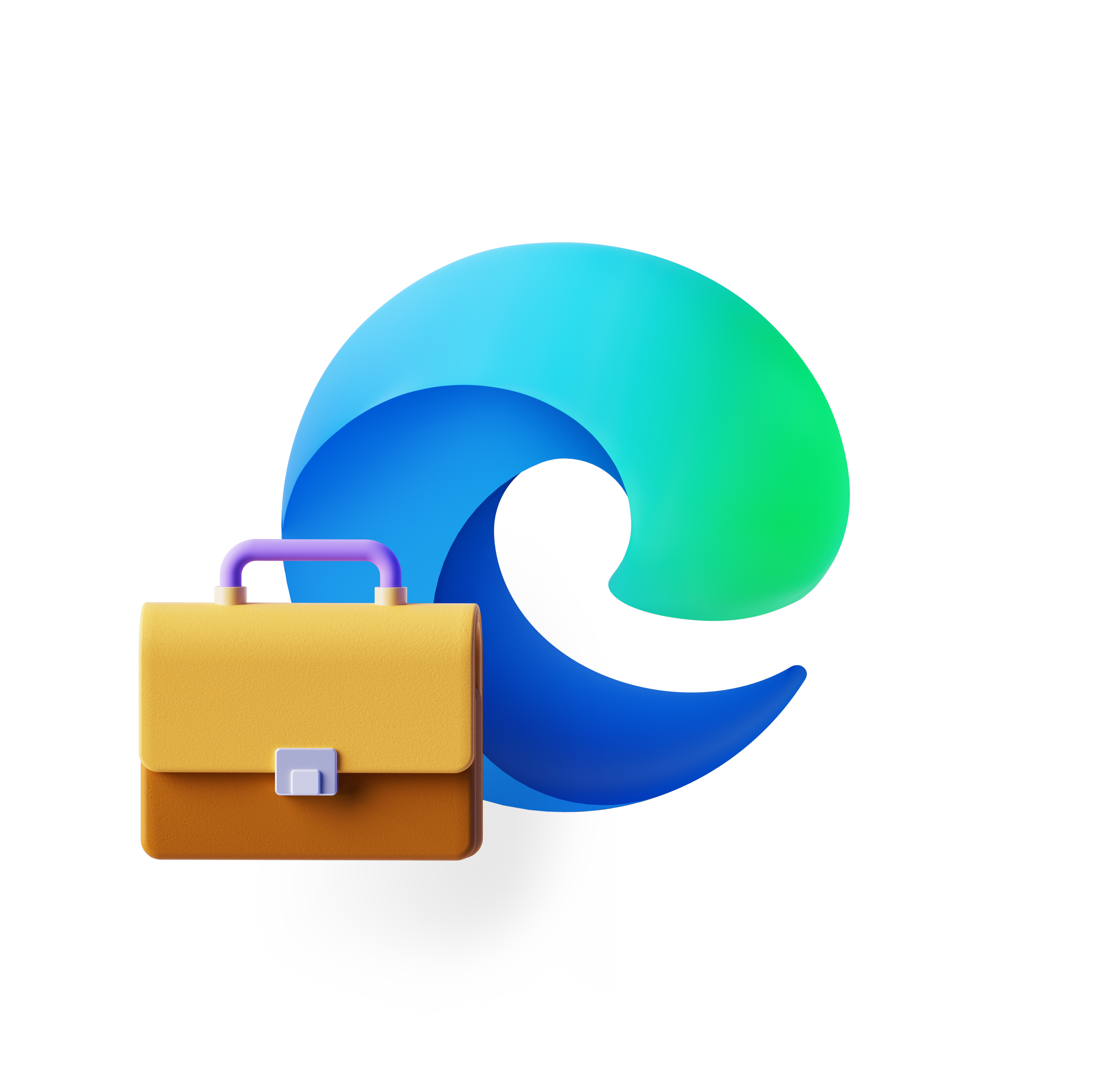Edge for Business
Internet Explorer モード (IE モード)
レガシ アプリおよび従来サイトとの下位互換性を備えた最新のブラウザー。
IE モードの違い
Microsoft Edge for Business は、従来の IE ベースのサイトおよびアプリとの互換性が組み込まれている唯一のブラウザーです。
アプリの使用を継続
IE11 が廃止されても、従来の IE ベースのサイトやアプリを使用し続けることができます。
互換性を向上
最新のエンジンと従来型エンジンの両方を兼ね備え、ワールド クラスの互換性を実現しています。
セキュリティを強化
一般的な最新ブラウザーのセキュリティおよび機能の更新プログラムを頻繁に入手できます。
1 つに簡素化
1 つのブラウザーで、新旧を問わずすべてのサイトにまとめて対応できます。
Microsoft Edge for Business での IE モードを使用したお客様の成功
よく寄せられる質問
- * 機能の可用性や機能は、デバイスの種類、市場、ブラウザーのバージョンによって異なる場合があります。